Нажав кнопку «Generate graphic trainer» пользователю открываются два окна. В одном окне создается трейнер. В другом окне демонстрируется визуализация трейнера, а также, прописываются горячие клавиши.
Инструкция по использованию программы Cheat Engine
Cheat Engine– полезнейшая программа в арсенале любого геймера. Изменить внутренние параметры игры и «создать» себе нужное количество игрового золота, боеприпасов или любых других ресурсов в несколько кликов мышки, вот предназначение этой программы. К сожалению, у многих игроков при первом использовании возникают вопросы, как ею правильно пользоваться, поэтому мы написали для вас подробною инструкцию, как пользоваться Cheat Engine.
Инструкция будет показана на примере старой доброй игры Age of Empires III, где мы «наколдуем» себе пару миллионов игровых монет. Итак, для начала скачайте последнюю версию cheat engine и запустите сначала ее, а затем игру.
Запустим какую-нибудь миссию в игре и увидим, что золота у нас не так что бы уж очень много – 200.
Запомним это значение и откроем через alt+tab окно с нашей программой. Здесь вам нужно будет выбрать игровой процесс (1), в строку поиска ввести искомое значение (2) и нажать кнопку “Поиск” (3).
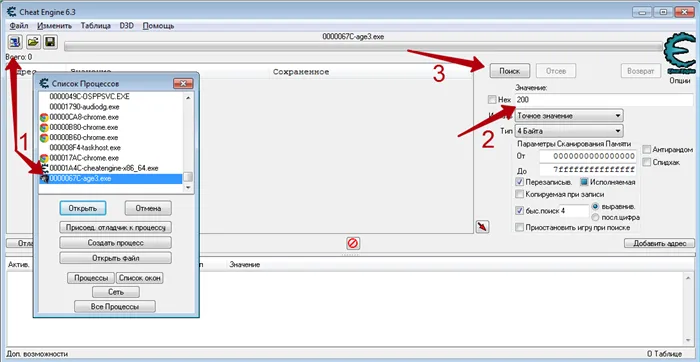
В этот момент Cheat Engine просканирует память игры на предмет наличия этого значения. Скорее всего, в результате вы получите огромное количество результатов и понять какой именно отвечает за наше золото будет непросто.
Делай два
Поэтому возвращаемся к игре и отправим поселенцев заработать немного денег, что бы изменить их количество.
Переключаемся опять к cheat engine, вводим в строку поиска новое значение (4) и запускаем повторное сканирование кнопкой “Отсев” (5), что бы программа искала изменение значений только среди результатов первого сканирования.
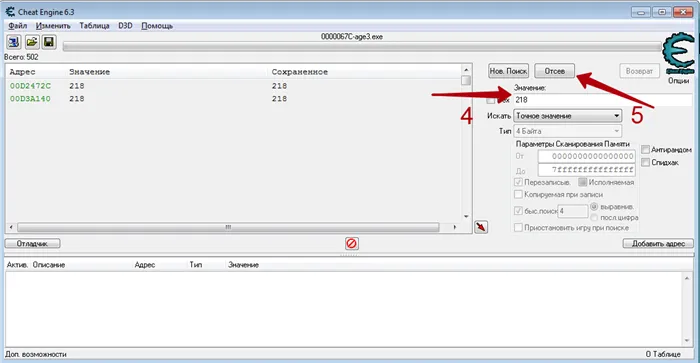
Как видите, результатов осталось всего два. Выберете их мышкой, щелкните правой клавишей и нажмите “Добавить выбранные адреса в таблицу”.
Открываем игру и проверяем результат. Ого! Да мы сделали это! ))) Таким же способом вы можете «накрутить» себе уровень здоровья или нескончаемый запас амуниции. Пробуйте!
Этапы создания трейнера. Выбор процесса
Меню для создания трейнера расположено во вкладке «File».
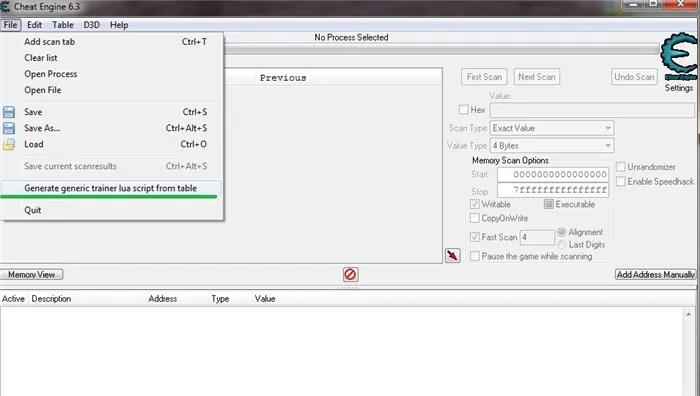
Нажав кнопку «Generate graphic trainer» пользователю открываются два окна. В одном окне создается трейнер. В другом окне демонстрируется визуализация трейнера, а также, прописываются горячие клавиши.
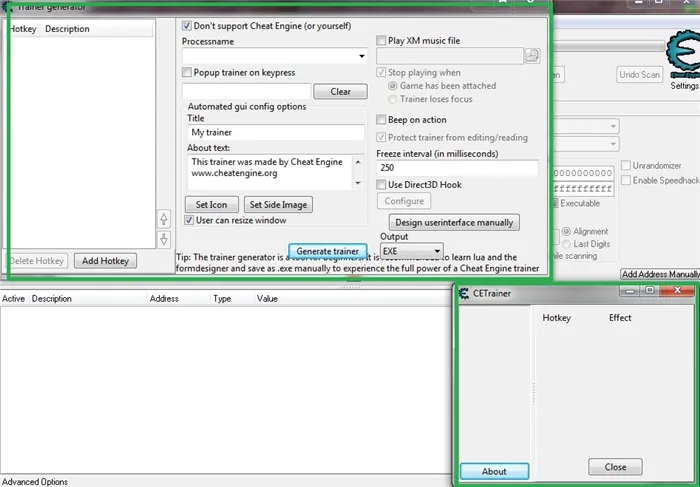
В строке «Processname» прописывается класс процессов, которые будет выполнять трейнер. Для взлома программ используется процесс cheatengine-x86_64.exe.
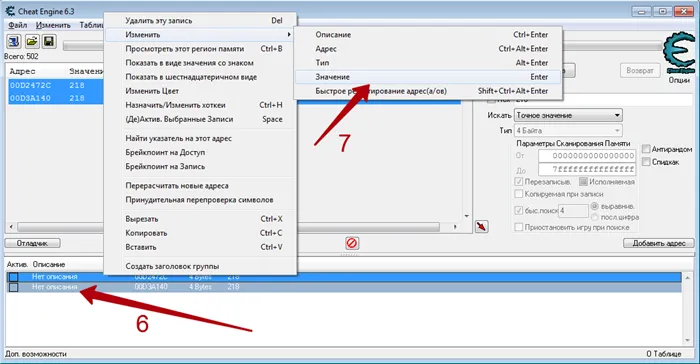
Ниже расположена опция для установки горячей клавиши вызова трейнера. Пользователем выбирается сочетание клавиш по собственному усмотрению.

Добавить горячие клавиши
Создание трейнера заключается в выборе горячих клавиш для параметров взлома. Эти клавиши игрок будет нажимать, чтобы взломать интересующий процесс во время игры. Этот параметр настраивается посредством опции Add Hotkey. Как показано на рисунке ниже, автор статьи выбрал параметр Hp, который отвечает за восстановление здоровья игрового персонажа.
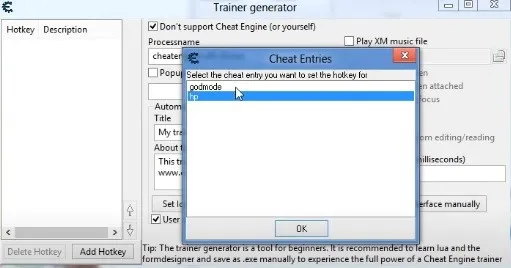
После нажатия кнопки «Ok» появится окно, в котором проставляется значение горячей клавиши для выбранного параметра взлома. Затем автор статьи выбрал горячие клавиши для параметра «Godmode» ( Бессмертие). В окне демонстрации процессов появились 2 новых описания.
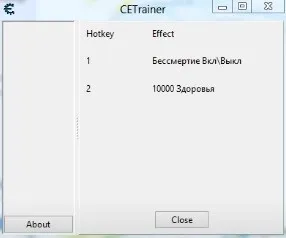
В строках «Title» и «About text» прописывается название трейнера и добавляется описание параметров, которые улучает плагин.
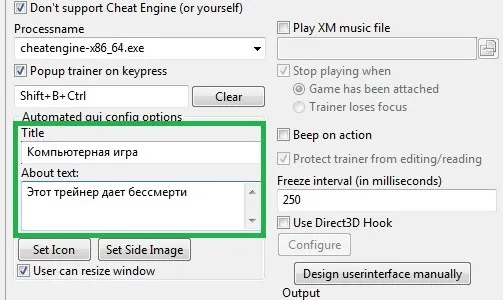
В правой части панели инструментов расположена настройка запуска трейнера «Stop playing when». По умолчанию, трейнер активируется одновременно с запуском игры. Вместе с тем, игрок может отключать трейнер.
Ниже, расположена кнопка уведомления об использовании трейнера. В шутерах и других «шумных» играх, звуковое сопровождение трейнера помогает игроку, так как игрок получает уведомление, сообщающее, что его персонаж получил дополнительные силы.
Теперь осталось нажать кнопку «Generate trainer» и трейнер будет готов.
В строке «Processname» прописывается класс процессов, которые будет выполнять трейнер. Для взлома программ используется процесс cheatengine-x86_64.exe.
Проблемы
Это работает только для статических адресов и не будет работать для динамических. Также трейнеры, созданные таким образом, будут быстро устаревать после даже самых незначительных обновлений и изменений в игре. Для того, чтобы обойти эту проблему, нам нужно будет создать трейнер AoB Scan Cheat Table Trainer. Я как можно скорее узнаю, как это сделать, и обновлю эту статью, когда смогу научить вас этому. Вот как сделать трейнер на русском.
Чтобы создать трейнер для игры, вам понадобится чит-движок под названием «Cheat Engine» и конечно же сама игра для которой и будет создаваться ваш трейнер. С помощью Cheat Engine отследите нужный вам процесс игры и создайте по нему трейнер в разделе специального меню.
Мы возьмём в качестве примера игру: Веселая ферма 2, наша задача сделать трейнер на бесконечные монеты. Запускаем игру и начинаем играть, видим что у нас 71 монета, ставим игру на паузу и сворачиваем игру на (Alt+Tab) — не в коем случаи не закрывайте игру и не выходите из неё.

Открываем чит-движок Cheat Engine, и нажимаем иконку в виде монитора, из выпадающего окна выбираем процесс нашей игры ferm2.wrp.exe и нажимаем открыть.
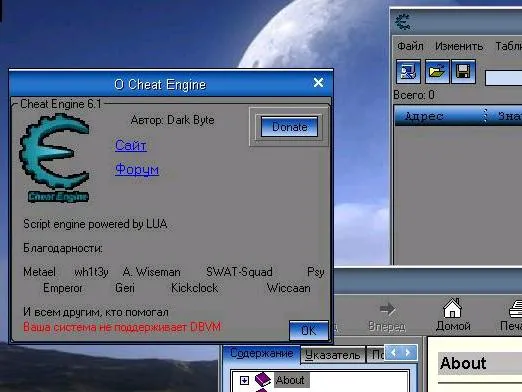
Дальше нам нужно найти наши монеты 71, в поле “Значение” вписываем 71 и нажимаем кнопку “Поиск”.
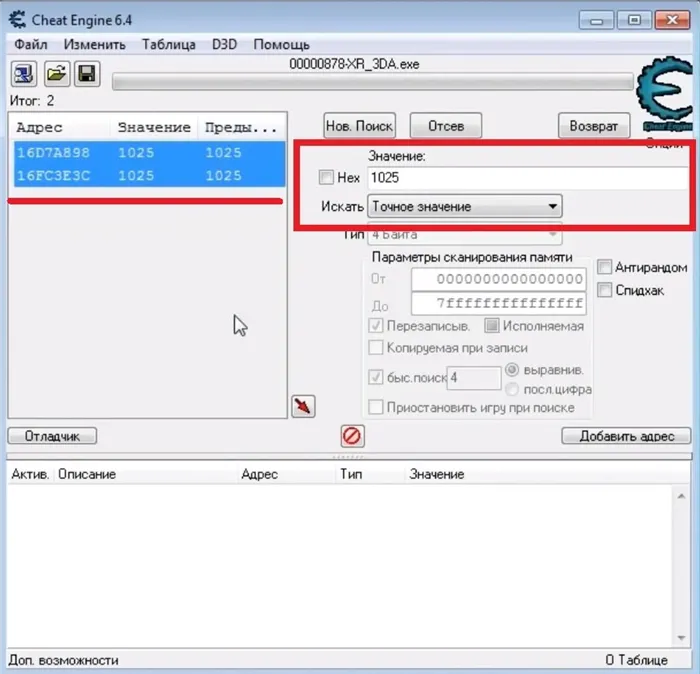
Далее нам нужно уточнить искомое значение, так как у нас получилось много адресов, а нам нужно оставить только одно. Разворачиваем нашу игру тем же способом на (Alt+Tab) либо нажмите на иконку игры на панели задач вашего компьютера и она развернется. Продолжите игру и потратьте деньги либо заработайте, чтобы монеты наши поменяли значение, у нас их стало 84, нажимаем паузу в игре и снова сворачиваем, но не закрываем игру.
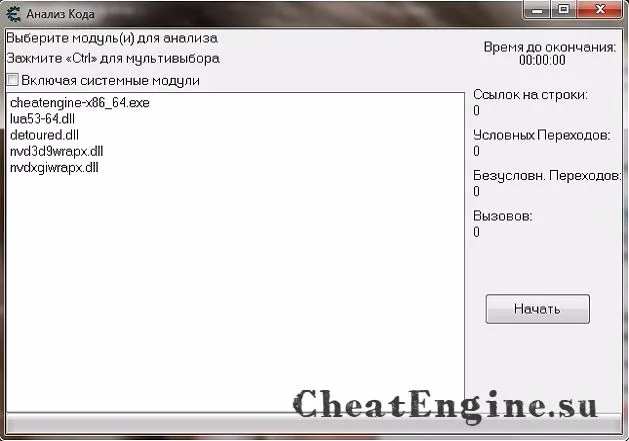
Переходим Cheat Engine в поле значение вписываем 84 и нажимаем кнопку “Отсев”.
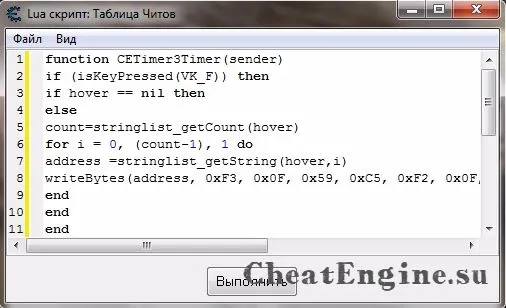
Как только мы отсеяли, у нас остался 1 адрес — это и есть наши заветные монеты, нажмите правой кнопкой мыши на значение из меню выберите “Найти инструкции, записывающие по этому адресу” по умолчанию (Ctrl+F6).
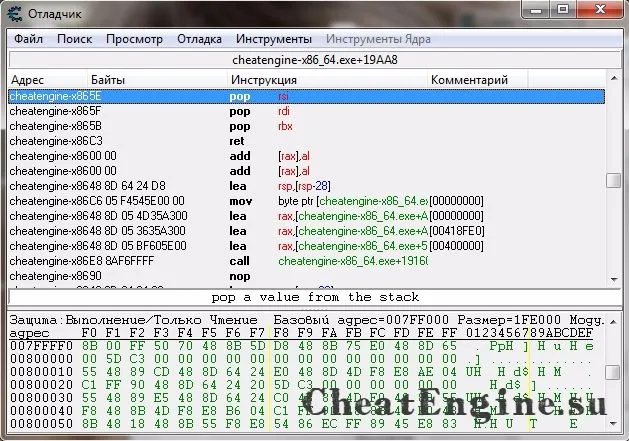
У вас откроется всплывающее окно “Следующие инструкции записывают в XXXXXXXX”, в нём ничего не будет. Для того чтобы в нём появился процесс для нашего тренера нужно снова открыть игру и изменить значение монет. Развернув игру с панели мы купили воду из колодца и получили значение 65 золота. Сворачиваем игру и переключаемся на Cheat Engine, как видим в поле появился процесс. Выберите его и нажмите кнопку «Показать в дизассемблере».
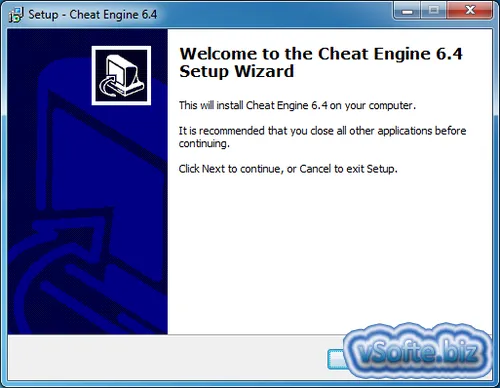
Создание трейнера с горячими клавишами и оформлением
Чтобы создать трейнер перейдите к главному окну программы Cheat Engine, нажмите “Файл” и “Сгенерировать трейнер, используя текущею таблицу”. Заполните важные поля: 1. “Название” — Название вашей игры, 2. “Текст о трейнере” — Напишите версию игры и кто создатель, 3. “Иконка” — Выберите маленькую иконку в формате .PNG, она будет отображаться как ярлык трейнера, а так же на самом трейнере в верхнем левом углу, 4. “Фоновое изображение” — выберите любую вертикальную картинку, как правило это обложка самой игры, 5 “Разрешить размер окна” — как правило эту галочку снимают, чтобы трейнер имел фиксированный размер окна, если вы не снимите пользователи его смогут растягивать. Также можно добавить музыку «Проигрывать модульную музыку» — Скачайте музыку в формате .xm выберите из папки в которой она расположена, музыка будет запускаться при запуске трейнера. 6. “Сгенерировать” — приступить к сохранению трейнера.
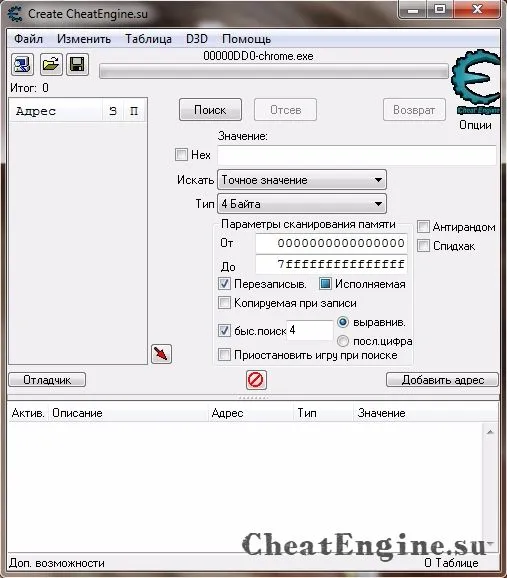
После того как вы нажмете генерировать, проверьте все параметры, обязательно в “Процесс” ставьте “Целью является 32-битный процесс”, так как у пользователей может быть операционная система 32. Дальше нажмите “Сгенерировать”.
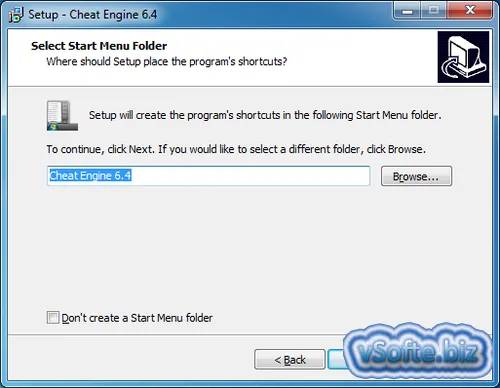
Обратите внимание, что все элементы (Музыка, картинки) и сохранение трейнера должно быть в корне C:\ либо по английскому пути C:\Triner. Если вы будите сохранять на C:\Мои документы\Это мои трейнеры — вы получите ошибку.
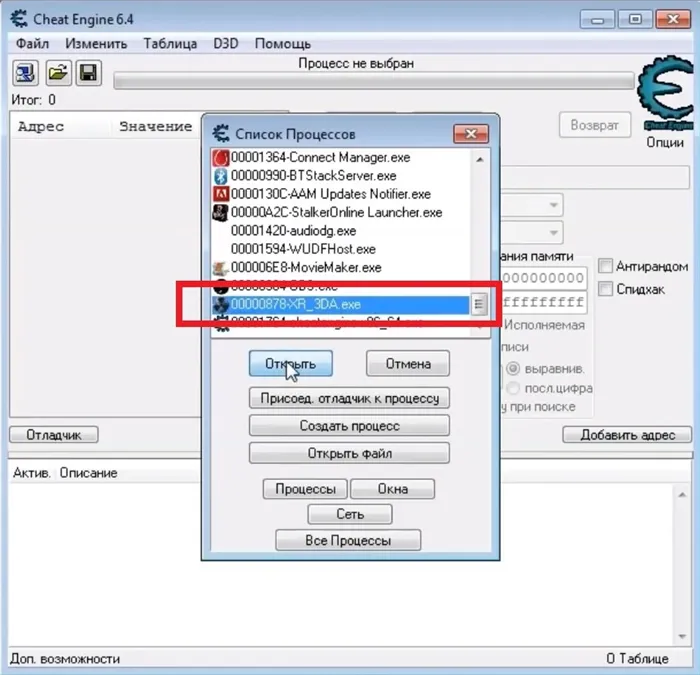
Это все, что нужно знать о том, как создать трейнер для игры в Cheat Engine.
После выполнения всех этих действий на примере игры блокада онлайн у вас измениться количество монет и далее вы можете их накручивать сколько угодно, а после естественно тратить без ограничений.
Cheat Engine: суть программы
А суть заключается в введении чит-кодов (или просто «читов») для того, чтобы добавить (несколько обманным способом) себе той самой капли недостающих игровых денег, времени или жизни, так необходимых для прохождения игры. Эта программа — своего рода взлом той или иной игры, то есть программа обеспечивает доступ к «внутренним» данным другой программы, или игры. Причем читы существуют для самых разных игр: WoW, CS, CSS (Counter-Strike и Counter-Strike Source — для начинающих).
Чтобы понять, как пользоваться читом Cheat Engine, необходимо установить данную программу на своем компьютере, благо интернет сейчас позволяет сделать это достаточно быстро и совершенно безвозмездно. Кстати, установка этой программы тоже достаточно проста. Если уж Вы истинный геймер, Вы разберетесь точно.
Как пользоваться Cheat Engine: инструкция
Конечно, интерфейс Cheat Engine несколько сложнее, чем, например, у той же ArtMoney, однако принцип использования практически ничем не отличается от нее и других программ данной категории направленности.
Посмотрим, как пользоваться читом Cheat Engine для денег.
- Ну для начала следует скачать программу Cheat Engine и установить ее на компьютер, где установлена и игра, читы для которой Вам необходимо получить.
- Запускаете свою игру, сворачиваете ее (не выходите!) и осуществляете запуск программы Cheat Engine. В появившемся окне следует найти и выбрать необходимый процесс, то есть тот, что использовался при запуске игры.
- В верхнем левом уголке программы будет мигать значок компьютера, на который следует нажать.
- Чуть подождав, в специальной строке, обозначенной как «Value» вводим то количество денег, которым обладаем в данный момент в игре.
- Далее нажимаем кнопочку «First scan» и щелкаем на ЛКМ на первый возникший адрес, который появится в нижней таблице чуть позднее.
- Переходим к желаемому. Теперь в строке «Value» мы пишем то количество денег, которое бы мы хотели получить.
- Жмем «New scan» и «Эврика».
- Все, продолжаем игру с желаемым количеством денег.
Данную программу, как Вы уже поняли, можно использовать не только для увеличения денег в игре. Другие читы вводятся по тому же принципу.
Если вы все же загрузите и установите Cheat Engine этой версии на компьютер, у вас появиться не плохая возможность стать победителем, в совершенно любой из схваток и вы бесконечно сможете тратить свои деньги, на покупки различных вещей, даже на обучение.
Руководство по использованию Cheat Engine

Если вы хотите поиграть в компьютерные игры не совсем честно, но не знаете как это сделать, тогда данная статья именно для вас. Сегодня мы расскажем вам, как можно взломать различные игры с помощью специализированного софта. Делать это мы будем с помощью Cheat Engine.
Сразу же хотим обратить внимание на тот факт, что в некоторых случаях при использовании указанной программы вы можете получить бан. Поэтому лучше всего сперва проверить работоспособность взлома на каком-то новом аккаунте, который будет не жалко в случае чего потерять.
Учимся работать с Cheat Engine
Рассматриваемая нами программа для взлома весьма функциональна. С помощью нее можно выполнять множество различных задач. Но для большинства из них потребуется определенный багаж знаний, например опыт работы с HEX (Хекс). Мы не будем нагружать вас различными терминами и поучениями, поэтому просто расскажем вам об общих приемах и способах применения Cheat Engine.
Данная функция является самой популярной из всего арсенала Cheat Engine. Она позволяет изменить нужным образом практически любое значение в игре. Это может быть здоровье, броня, количество боеприпасов, денег, координаты персонажа и многое другое. Вы должны понимать, что использование данной функции далеко не всегда завершается успешно. Причиной неудачи может быть как ваша ошибка, так и надежная защита игры (если рассматривать онлайн-проекты). Тем не менее попытаться взломать показатели вы все же можете. Вот что нужно сделать:
- Загружаем с официального сайта Cheat Engine, после чего устанавливаем ее на компьютер либо ноутбук, а после этого запускаем.
- Вы увидите на рабочем столе следующую картину.
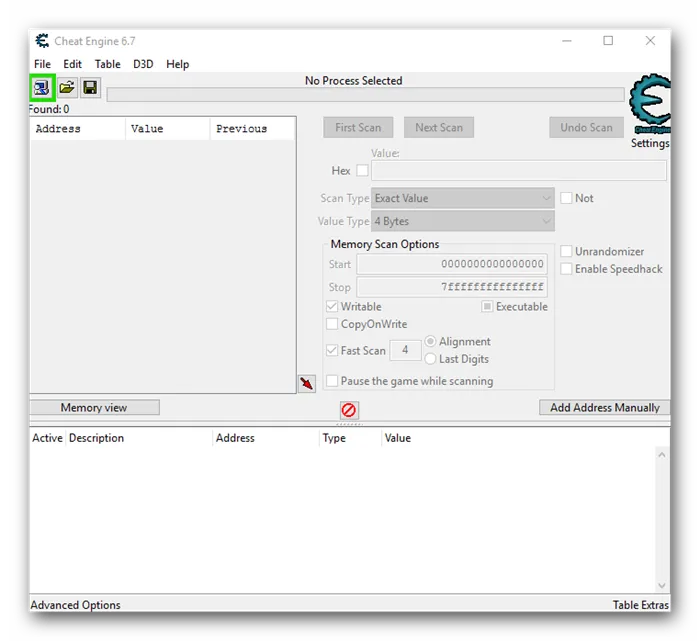
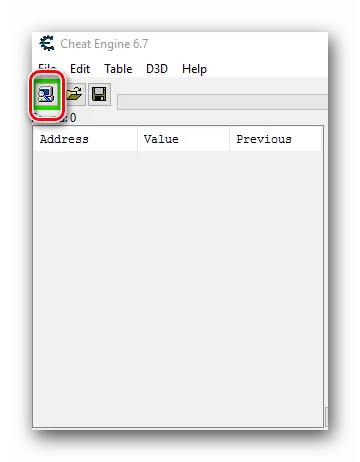
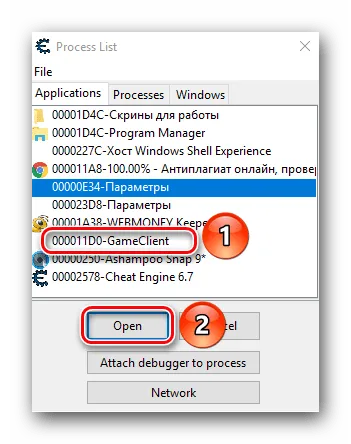
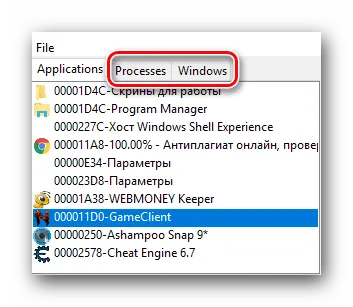
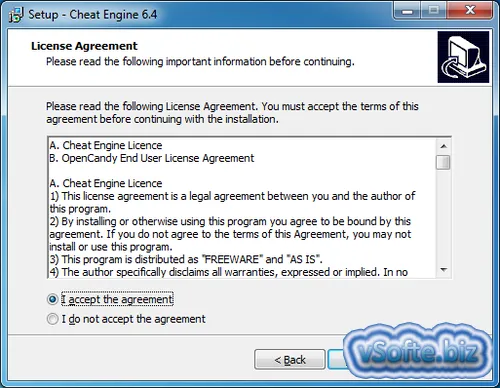
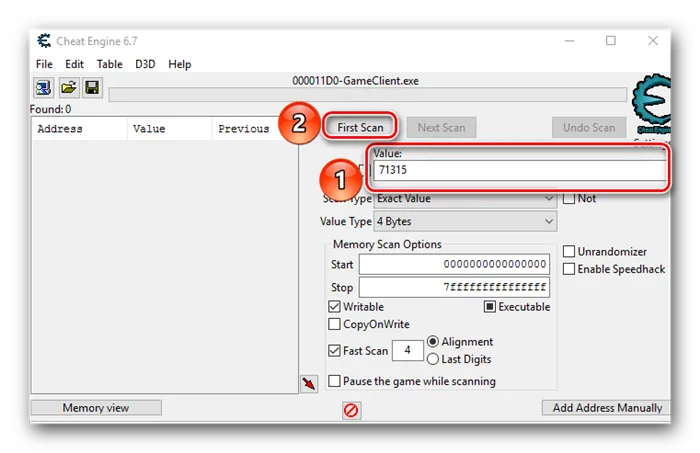
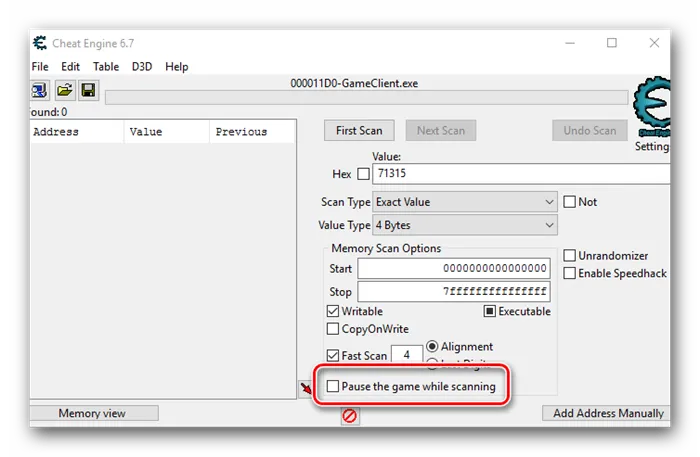
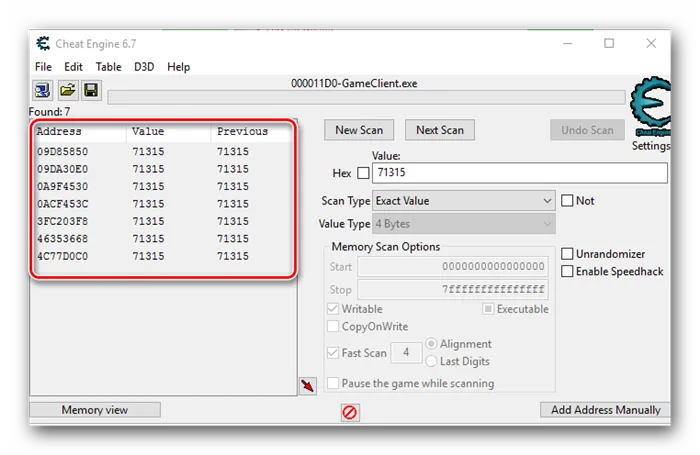
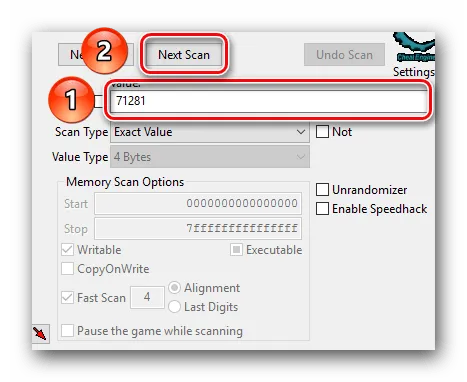
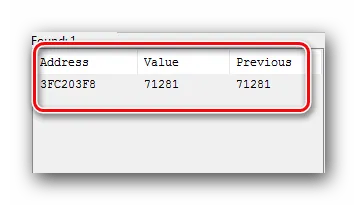
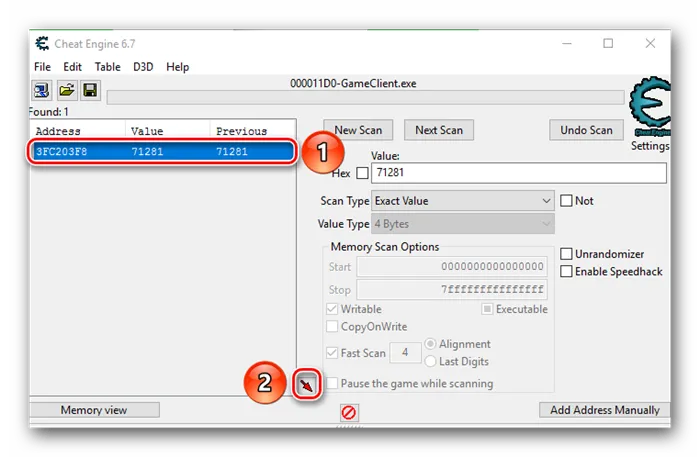
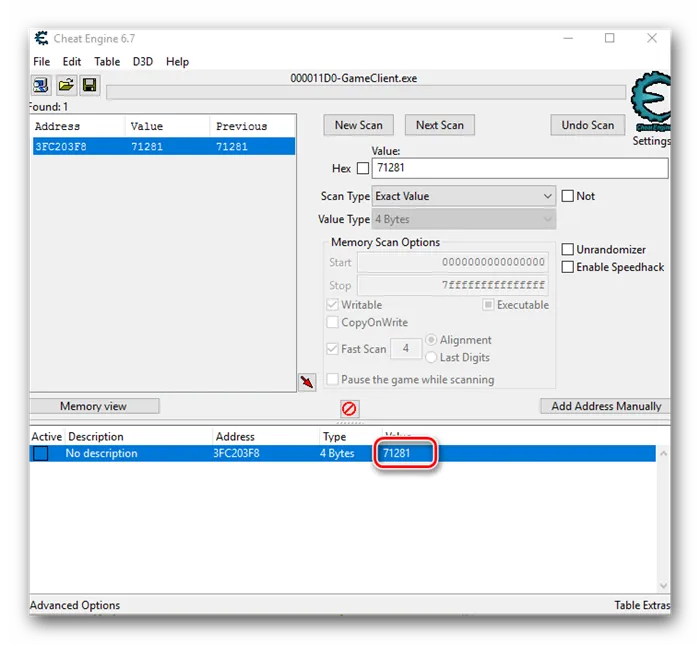
Ничего сложного в процессе установки Cheat Engine на жесткий диск компьютера нет, просто следуйте подсказкам инсталлятора. На скриншотах ниже показаны основные этапы работы установщика приложения:
Используйте процесс HD-Player для редактирования значений игры.
Вы можете использовать вкладку процесса Cheat Engine, чтобы узнать игровую ценность игры в BlueStacks, а затем отредактировать ее соответствующим образом.
- Запустите Cheat Engine и откройте эмулятор BlueStacks.
- Теперь в Cheat Engine щелкните значок Process Explorer и перейдите на вкладку Processes.Откройте обозреватель процессов Cheat Engine
- Затем выберите процесс, который завершается в HD-Player.exe (например, 00003294-HD-Player.exe), и нажмите «Открыть».Откройте процесс HD-Player exe в Cheat Engine
- Теперь в BlueStacks запустите игру (например, Subway Surfer) и соберите несколько монет (например, 3).
- Затем поставьте игру на паузу и перейдите в окно Cheat Engine.Собирайте монеты в Subway Surfer и приостанавливайте игру
- Теперь введите количество собранных монет в поле «Значение» (например, 3) и установите для параметра Тип сканирования значение «Точное значение». Установите значение 3 и нажмите кнопку первого сканирования в Cheat Engine.
- Затем установите Тип значения на 4 байта и нажмите кнопку «Первое сканирование».
- Теперь в BlueStacks соберите еще несколько монет (например, всего 14 монет) и поставьте игру на паузу.
- Затем введите 14 в поле «Значение» и нажмите кнопку «Следующее сканирование».Соберите еще немного монет в Subway Surfer и приостановите игру
- Теперь проверьте, есть ли несколько процессов, отображаемых на левой панели, если нет, повторяйте вышеуказанные шаги, пока несколько процессов не отобразятся на левой панели. Введите стоимость монет в Cheat Engine и нажмите кнопку «Следующее сканирование».
- Затем дважды щелкните первый процесс и установите для него значение 8000.Установите значение 8000 для первого найденного процесса в Cheat Engine.
- Теперь поиграйте в игру и проверьте, увеличилось ли количество монет.
- Если нет, то поставьте игру на паузу и в Cheat Engine установите значение одного из других найденных процессов на 8000.Установите значение других найденных процессов на 8000.
- Теперь поиграйте в игру и проверьте, увеличилось ли количество монет в соответствии с вашими требованиями.Установите значение других найденных процессов на 8000.
- Если нет, повторите то же самое для других найденных процессов (один за другим) в Cheat Engine, пока не будет найден требуемый процесс. Найдя их, вы можете увеличить количество монет в соответствии с вашими требованиями.
Вы можете выполнить ту же процедуру, чтобы изменить значения других параметров игры (например, очков и т. Д.). Этот же прием можно использовать для редактирования игровых параметров других игр.
Используйте процесс физической памяти для редактирования значений игры.
Если описанный выше метод не помог, попробуйте метод ниже, который использует процесс физической памяти для поиска игровых значений (но этот метод может занять много времени для сканирования и замедления вашего ПК):
- Откройте настройки приложения Cheat Engine и на левой панели перейдите на вкладку «Параметры отладчика».Откройте настройки чит-движка
- Теперь выберите Use VEH Debugger и откройте вкладку Extra.Включить использование отладчика VEH в Cheat Engine
- Затем отметьте опцию «Чтение / запись памяти процесса» и нажмите OK.Включить чтение / запись памяти процесса в Cheat Engine
- Теперь запустите игру в BlueStacks и соберите несколько монет.
- Затем выполните шаги с 5 по 14 метода HD Player (обсуждаемого выше) и, надеюсь, вы сможете изменить значение игры в соответствии с вашими требованиями.
Имейте в виду, что в процессе физической памяти первое сканирование может занять больше времени, но последующие сканирования могут занять меньше времени. Если приложение Cheat Engine или система дает сбой во время процесса сканирования, вы можете попробовать следующие шаги:
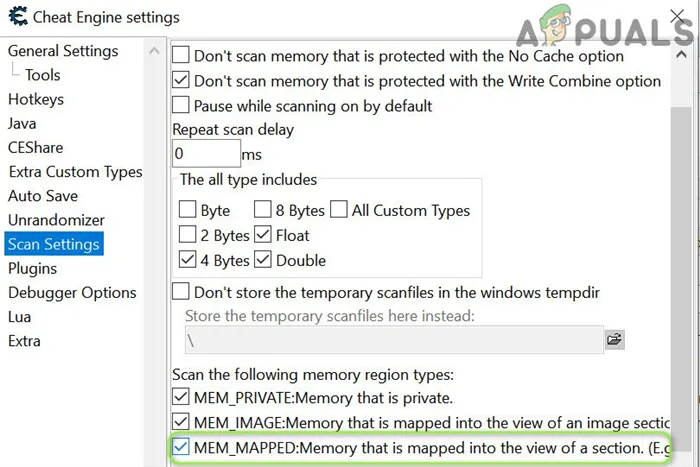
- Во-первых, отключите параметр «Чтение / запись памяти процесса» на вкладке «Дополнительно» (шаг 3) программы Cheat Engine и перейдите на вкладку «Параметры сканирования».
- Теперь включите MEM_Mapped в настройках сканирования и попробуйте еще раз описанный выше метод.Включите MEM_Mapped в настройках сканирования Cheat Engine
Для более продвинутых вариантов редактирования значений игры вам, возможно, придется выполнить рутирование версии BlueStacks для Android и установить CE Server на BlueStacks (но это обсуждение не входит в объем данной статьи) или вы можете попробовать Cheat Engine с другим эмулятором Android. .
Теперь, когда у вас есть общее представление о том, как работает Cheat Engine, самое время пройти внутреннее руководство по Cheat Engine в меню «Справка».
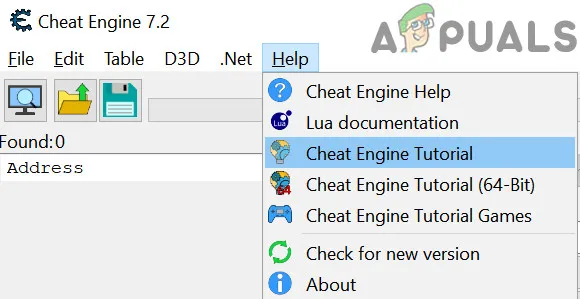
Откройте руководство по Cheat Engine в меню справки
По завершении обучения вы можете попробовать изменить значения в другой игре (например, Plants Vs Zombies). Для более продвинутых игр вы можете использовать значения / процесс, отслеживаемые другими игроками (или таблицы импорта), опубликованные на форумах сообщества. Кроме того, сейчас самое время использовать сервер CE Community для импорта игровых значений, процессов или таблиц и улучшения ваших игровых навыков. Этого достаточно для базового руководства Cheat Engine, так что продолжайте наслаждаться игрой и получайте удовольствие!








